Változás sorköz
Meg lehet javítani a szöveg megjelenésének egy cellában megváltoztatásával sortávolság. Bár nincsenek eszközei Excel közvetlenül módosíthatják a sorköz a cellában, meg lehet változtatni a vonalak közötti távolsággal és könnyebben olvasható, elhangzott szöveg több szempontból is. Bővíteni a lehetőségeket dolgozó szöveget, akkor is hozzá egy címkét elhelyezni a cellában.
Csökkenti sorköz a sejtben
Ha a szöveg egy cellában túl széles, akkor csökkentheti a sortávolság. Gyakran lehet az olvashatóság javítása megváltoztatásával szöveg igazítását a konvergencia a vonalak.
Kattintson a jobb gombbal a kívánt cellát, és válasszuk a Format Cells a helyi menüből.
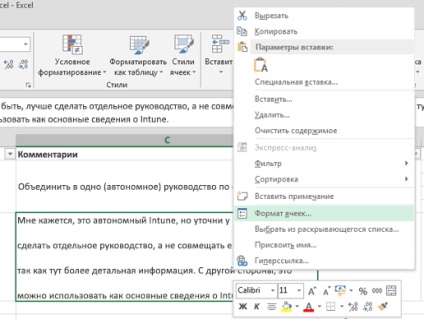
Az Igazítás fülön a legördülő listából válassza ki Függőleges érték a felső széle mentén. a középső vagy alsó (attól függően, hogy hogyan szeretné helyezni a szöveget a cella).
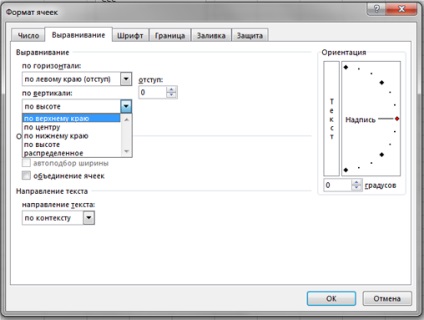
Kattintson az OK gombra.
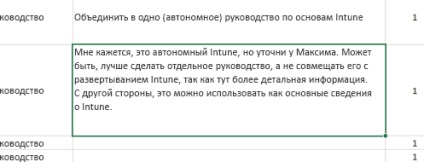
A szöveg kell igazítani, és egyenletesen elhelyezve egy kiválasztott részét a sejt.
Tipp: Ha egy sejt maradt túl sok helyet annak a ténynek köszönhető, hogy a másik inkább a szöveg, akkor választhat függőleges igazítás a közepén. hogy kitöltse a helyet egyenletesen.
Növelése a sorköz a cellában
Ha van szabad hely a cellában, és el szeretné helyezni a szöveget egyenletesen, állítsa be a függőleges igazítás a forgalmazás.
Kattintson a jobb gombbal a kívánt cellát, és válasszuk a Format Cells a helyi menüből.
Az Igazítás fülön a legördülő listából válassza ki a függőleges eloszlása.
Kattintson az OK gombra.
A szöveget egyenletesen oszlik el a sejtben. Ha megváltoztatja a sor magasságát, sorköz automatikusan átvált egy egyenletes eloszlását a szövegben.
Csere cella szöveget felirattal
Ha meg akarjuk változtatni csak néhány sejt a szöveget, akkor a beillesztés a tetején a címke, hogy bővítse a formázási beállításokat.
Kattintson duplán a sejt, jelölje ki az összes szöveget, és nyomja meg a CTRL + X billentyűket.

Kattintson egy másik cellába, hogy törölje.
Ha szükséges, állítsa be a magasságot egy sorban.
A Beszúrás lapon kattintson Képaláírás.
Pont, hogy a bal felső sarokban a szükséges sejteket, kattintson és tartsa az egérgombot, és rajzoljon egy doboz a címkét a méret a cellába. Ha létrehozása után címkéket kell méretezni, húzza a sarokban kijelölőfülek.
Kattintson a szövegre a kiválasztásához, majd nyomja meg a CTRL + V beillesztés a másolt szöveget.

Jelölje ki az összes szövegeit, a jobb gombbal a képre, majd kattintson a bekezdés.
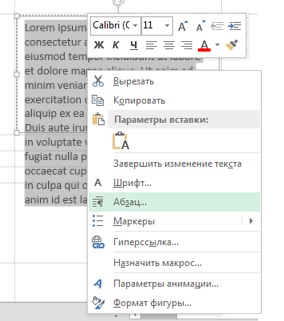
Válassza ki a megfelelő sortávolság.
Tipp: Úgy is csökkentse a távolságot a sorok között, csökkentve a betűméretet. Jelölje ki a szöveget, kattintson a jobb egérgombbal kattintva betűtípus a helyi menüben, majd válassza ki a kívánt betűméretet.
Megjegyzés: A felirat nem található a sejt belsejében, és a tetején. Ha jelölt vonal mozog, mert a változások a fenti listában, a felirat maga marad ugyanazon a helyen. Ahhoz, hogy egy címke, helyezze az egérmutatót a széle, kattintson és tartsa az egér gombját, és húzza azt az új helyre.